同时让多个硬盘轻松同步数据传输
2023-10-23 本站作者 【 字体:大 中 小 】
为了保护重要数据的安全,我们往往会给自己的计算机同时安装两块或两块以上的硬盘,然后借助Windows 2000 Server或Windows 2003 Server系统内置的Raid功能,来对两块硬盘或多块硬盘同时进行写入数据操作,从而实现同步硬盘数据的目的。不过考虑到要启用服务器系统的Raid功能,必须事先要进行一些烦琐的系统设置操作,普通的用户几乎都不会进行这项设置。那么有没有一种更简单的方法,可以让我等“菜鸟”级别的用户,可以在转瞬之间就能对多块硬盘中的数据进行同步操作的目的呢?要做到这一点,我们不妨借助一款名为Ghostfiles的工具,在该工具的帮助下我们就能轻松对多块硬盘中的数据进行同步操作。不信的话,就请各位一起来看看本文下面的内容吧!
认识外力Ghostfiles工具
Ghostfiles工具是一款操作简单、使用方便的数据镜像与数据同步软件,它可以随时查看各种源位置数据中的变化,并能对其中的数据进行各种编辑操作,例如可以移动、复制文件夹数据,也可以删除、新建文件夹数据,还能重命名或修改文件夹数据,此外它还会让目标位置处的数据内容发生相同的变化。Ghostfiles工具不但会支持通过移动硬盘、网络映射服务器、闪存盘以及共享文件夹来对数据进行同步操作,而且它在为我们提供“服务”时只占用系统很有限的空间资源,有了Ghostfiles工具在身旁,我们就能让两块或多块硬盘同时写入相同的数据内容。
借用外力进行同步操作
要想利用Ghostfiles工具的数据同步与数据镜像功能,我们首先需要从网上将Ghostfiles工具下载到操作系统所在的硬盘中,然后按照常规方法将该工具软件安装好,之后从“开始”/“程序”/“Lowrie Associates Ltd”/“Ghostfiles”菜单中执行相关命令来顺利地启动好Ghostfiles应用程序,一旦该程序启动成功后,它就会自动退回到系统后台为我们默默地提供数据同步服务,同时将它的程序控制图标隐藏到系统任务栏的右下角。
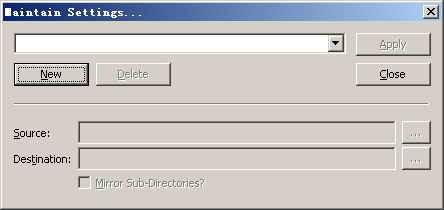
用鼠标右键单击系统托盘区域处的Ghostfiles程序控制图标,从随后出现的右键菜单中执行“Maintain Settings”命令,打开如图1所示的主程序设置窗口,单击该窗口中的“New”按钮,打开一个标题为添加任务的对话框;在该对话框的“Entry”文本框中,为刚刚创建的新任务输入一个合适的名称,例如我们在这里可以输入“同步硬盘数据”。

接下来在该对话框的“Source”设置项处,单击右边的浏览按钮,打开文件夹选择对话框,从中将需要参与数据同步的源文件夹选中并导入进来;假设本地计算机中安装有两块容量完全相同的硬盘,每一块硬盘都有相同的两个磁盘分区,而且我们假设第一块硬盘中的第一分区盘符为“E:”,第二分区盘符为“F:”,第二块硬盘中的第一分区盘符为“G:”,第二分区盘符为“H:”。那么在同步这两块硬盘中的数据内容时,我们就应该先在“Source”设置项处将“E:”选中并导入进来,接着在“Destination”设置项处将“G:”选中并导入进来(如图2所示),然后单击该对话框中的“OK”按钮,随后Ghostfiles程序会自动进入到下一个同步向导设置界面,检查该界面中的“Mirror Sub-Directories”项目是否处于选中状态,要是还没有被选中的话,我们必须及时将它重新选中,这样Ghostfiles程序就能在执行数据同步操作时自动对目标分区下面的子文件夹内容也进行同步操作;如此一来,日后当我们尝试在第一块硬盘的第一分区中进行文件的删除、移动、复制、重命名等操作时,第二块硬盘的第一分区中也会自动进行相应的文件删除、移动、复制、重命名等操作,那样的话两块硬盘第一分区中的数据内容就能始终处于完全相同的状态。
一旦完成好所有的参数设置操作后,我们只要继续单击数据同步向导界面中的“Apply”按钮,那样的话Ghostfiles程序就能按照我们事先进行的设置,来正式对目标硬盘中的数据执行同步与镜像操作;在同步的过程中,我们只要用鼠标双击系统托盘区域处的Ghostfiles程序控制图标,就能打开数据同步的状态显示界面,从该界面中我们能清楚地看到目标磁盘分区与源磁盘分区中的数据变化结果。
同样地,按照前面的操作步骤,我们还可以再打开一个标题为添加任务的对话框,来重新创建另外一个数据同步任务,将第一块硬盘中的第二分区与第二块硬盘中的第二分区设置成同步,这样一来一旦第一块硬盘在工作过程中遇到意外发生数据丢失时,我们就可以尝试到第二块硬盘中去寻找丢失的数据了。
借助Ghostfiles工具的数据同步与数据镜像功能,我们还能非常轻松地将单位计算机硬盘中的数据内容同步到移动硬盘中,等下班回到家中之后,我们再把移动硬盘中的数据内容拷贝到家庭计算机硬盘中,这么一来就能间接地保证单位计算机与家庭计算机中的数据内容始终保持完全一致了。更难能可贵的是,Ghostfiles程序还能把本地源文件夹中的数据内容同步到局域网共享文件夹中,从而实现网络自动备份数据的目的。


太原市旅游攻略 太原最值得去的地方


密云古北水镇旅游攻略 密云古北水镇一日游攻略


银川沙湖旅游攻略 银川沙湖几月份去最好


黔东南旅游攻略 贵州黔东南旅游攻略自由行


青海湖旅游住宿攻略 青海湖环湖住宿攻略


丽江大理洱海旅游攻略 丽江大理攻略最佳旅游攻略


长春旅游攻略景点必去 长春市区旅游攻略必去景点


康定新都桥旅游攻略 新都桥必去的几个景点


普陀山自驾旅游攻略 普陀山旅游自驾游攻略


南昌旅游攻略景点必去 南昌必看的旅游点






